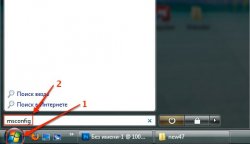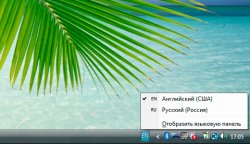
Языковая панель - это индикатор, который показывает включенную в данный момент языковую раскладку клавиатуры компьютера. Активный английский язык отображается в виде сокращения EN, русский - РУ. Языковая панель обычно располагается в правой части нижнего меню на рабочем столе, в так называемом системном трее. Очень часто в силу различных причин она пропадает оттуда и у пользователей компьютера пропадает возможность узнать раскладку клавиатуры до начала печатания.
- Нажимаем на меню Пуск и последовательно переходим по следующему пути: «Панель управления»-«Язык и региональные стандарты». Этот путь справедлив для классического вида Панели управления.
- В открывшемся диалоговом окне с названием «Язык и региональные стандарты» переходим на вкладку «Языки и клавиатуры», если вы не попали туда сразу и сверху нажимаем кнопку «Изменить клавиатуру...».
- Открывается новое окно с названием «Языки и службы текстового ввода». В данном окне переходим на вкладку «Языковая панель». В верхней части окна выбираем пункт «Закреплена в панели задач» и нажимаем кнопку Ок для сохранения.
- Еще раз нажимаем Ок для закрытия последнего открытого окна.
После выполнения данных шагов в Windows Vista у вас появится языковая панель в системном трее. Для других версий Windows названия окон и пунктов могут отличаться незначительно, но общий принцип настройки такой же.
Если языковая панель появилась, но после перезагрузки или выключения и последующего включения компьютера снова пропала, то нужно проверить настроена ли автозагрузка процесса ctfmon.exe, который отвечает за языковую панель.
Это можно сделать следующим способом:
- Войти в систему с правами администратора, нажать кнопку пуск и в строку ввода команд ввести msconfig и нажать Enter или кнопку Ок.
Или можно поступить по другому. Воспользоваться сочетанием горячих клавиш Win + R для вызова окна командной строки (Win — кнопка на клавиатуре с изображением логотипа Windows), вписать в нее msconfig и нажать Enter.
Если появится окно запроса системы безопасности на разрешение проводимого действия, то согласитесь с ним нажмите кнопку «Продолжить».
Откроется окно «Настройка системы».
- В данном окне переходим на вкладку «Автозагрузка» и в списке элементов (программ) запускающихся при загрузке компьютера отмечаем галочкой пункт ctfmon.
- Нажимаем применить, Ок и еще раз Ок.
Если пункт ctfmon отсутствует в msconfig, то по каким-то причинам удалился нужный ключ в реестре, отвечающий за инициализацию данного процесса. Поэтому, необходимо данную запись восстановить следующим образом:
- Нажмите кнопку Пуск и в командной строке введите команду regedit, запускающую редактор реестра.
- Найдите в каталоге реестра в левой части окна ключ HKEY_USERS\.DEFAULT\Software\Microsoft\Windows\CurrentVersion\Run
В правом окне сделайте клик правой кнопкой мыши и выберите «Создать» - «Строковый параметр». Назовите его CTFMON.EXE после чего откройте его для редактирования. В поле значение впишите"С:\Windows\system32\ctfmon.exe"(писать нужно вместе с кавычками).
- Если не хотите править руками реестр, то скачайте данный архив (на запрос пароля введите kakimenno.ru), распакуйте и запустите файл у себя на компьютере. Он внесет нужную запись в реестр сам.
- Перезагрузите компьютер.
Если все перечисленные действия вам не помогают, попробуйте установить программу для автоматического переключения раскладок клавиатуры во время ввода текста под названием Punto Switcher. Данная программа в фоновом режиме следит за тем, что вы вводите с клавиатуры и при необходимости своевременно переключает ее раскладку.
Дополнительный совет.
Если у вас установлена в качестве операционной системы Windows XP, то прежде чем выполнять описанные выше действия нужно проверить наличие файла ctfmon.exe в папке c:\windows\system32\, отвечающего за работу языковой панели. Данный файл может быть удален или переименован вирусом, или самим пользователем.
Если файла нет, то делаем видимыми скрытые папки и файлы, переходим в папку C:\windows\system32\dllcache и копируем отсутствующий файл оттуда.
В Windows Vista и Windows 7 политика безопасности системных файлов реализована лучше, так как данные файлы никто не может изменить не получив права на них. Поэтому, проблем с самим файлом ctfmon.exe не наблюдается.